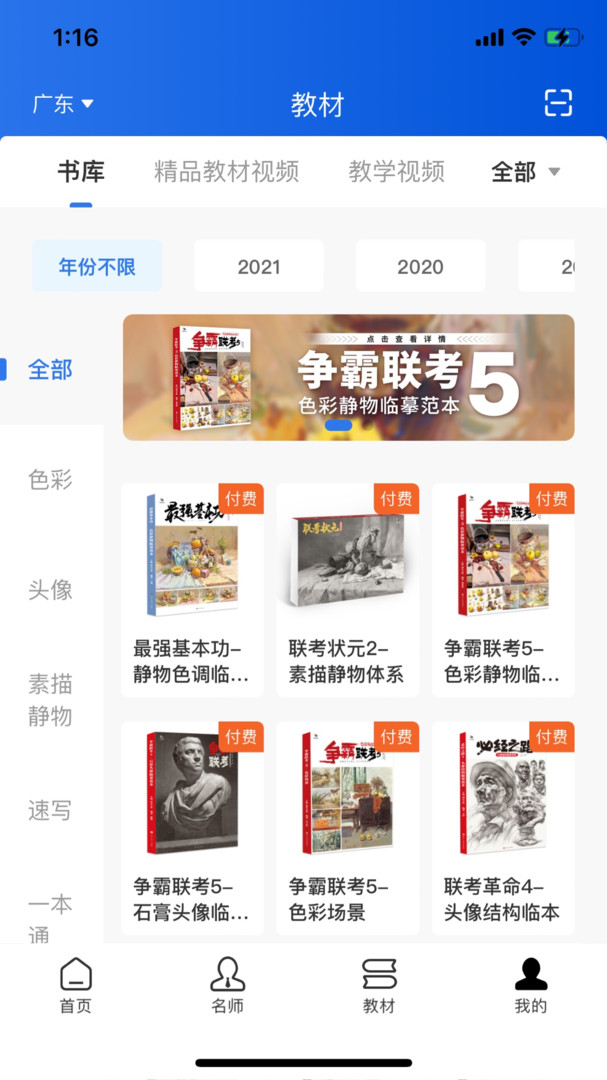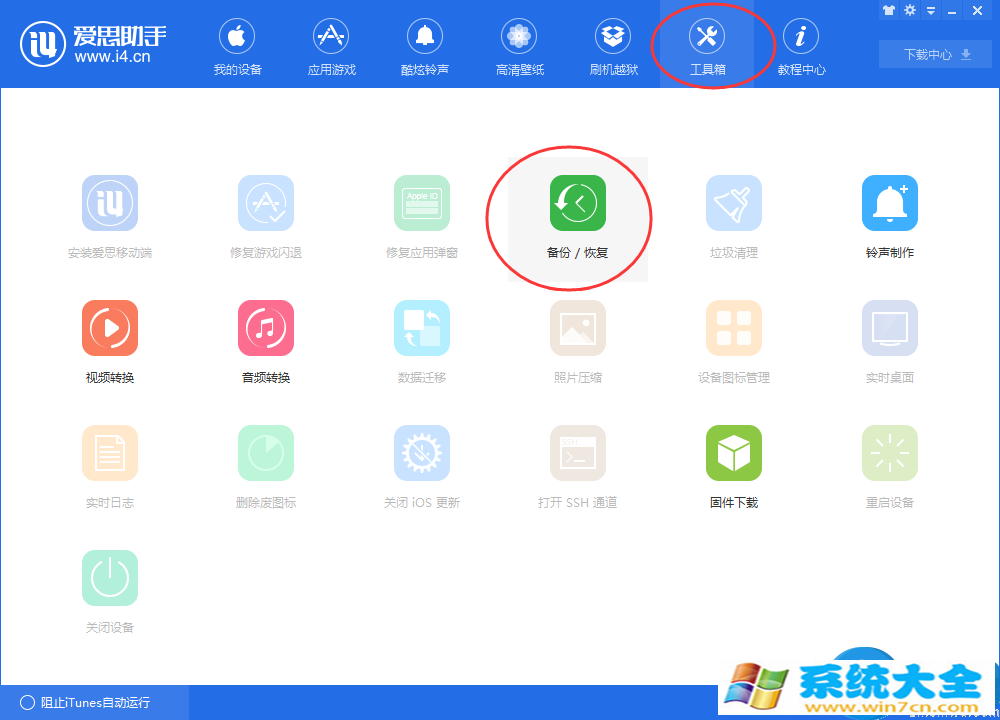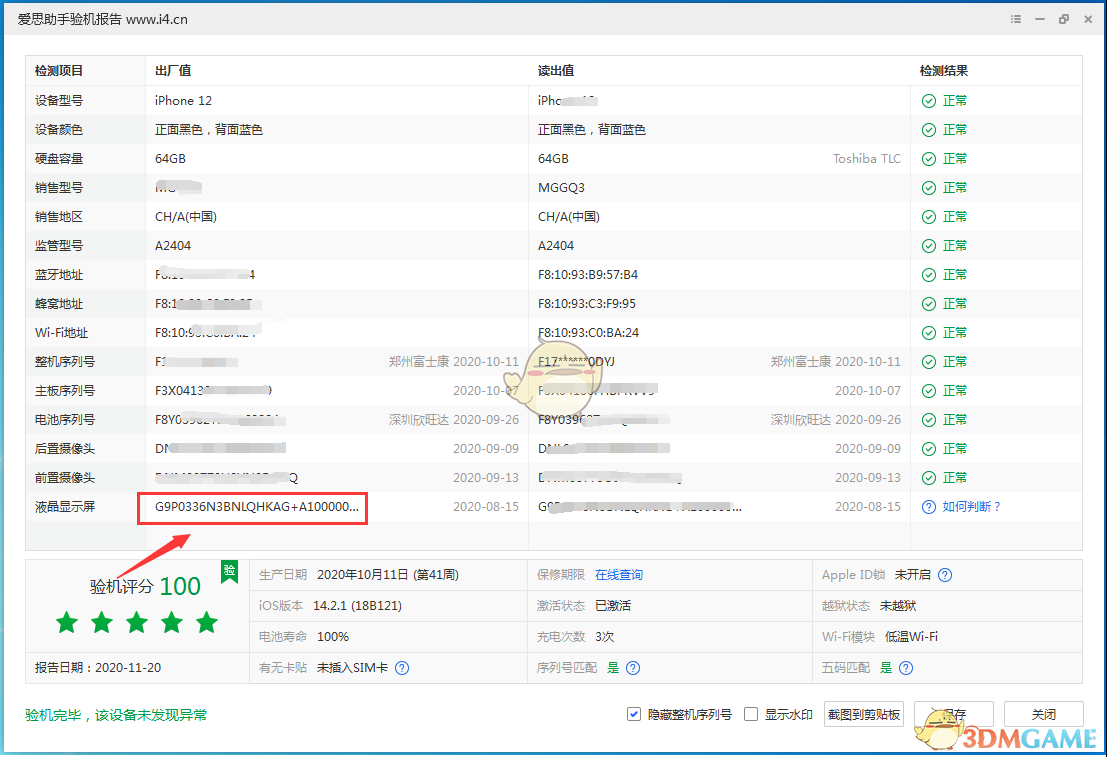iPad不用数据线怎么连接爱思助手?终极无线同步教程
想将iPad连接到功能强大的爱思助手,但手边没有数据线?完全可以!您只需确保iPad和电脑连接在同一个Wi-Fi网络下,然后在电脑端的爱思助手中开启“Wi-Fi连接”功能,并在iPad的“设置”>“通用”中找到“iTunes Wi-Fi 同步”选项,点击立即同步即可建立无线连接。这种方式让设备管理变得更加自由便捷。

文章目录
- iPad无线连接爱思助手的准备工作
- 如何在电脑端爱思助手中开启无线连接?
- 如何在iPad上完成Wi-Fi同步设置?
- 如何确认iPad已成功无线连接?
- 爱思助手无线连接后可以实现哪些强大功能?
- 为什么我的iPad无法通过Wi-Fi连接爱思助手?
- 无线连接与数据线连接:哪个更适合您?
- 保持iPad与爱思助手无线连接稳定的技巧
- 关于iPad无线连接的常见疑问解答
iPad无线连接爱思助手的准备工作
在开始无线连接的奇妙旅程之前,确保万事俱备是成功的关键。这可以避免后续操作中可能出现的许多常见问题。请检查以下几个基本条件是否都已满足:
- 同一Wi-Fi网络: 这是无线连接的基石。请确保您的iPad和安装了爱思助手的电脑都连接到同一个无线网络。公司、酒店或公共网络可能会因为安全策略限制设备间通信,建议优先使用家庭Wi-Fi网络。
- 爱思助手PC端: 您的电脑上必须已安装最新版本的爱思助手。如果版本过旧,可能不支持或无法稳定地使用Wi-Fi连接功能。建议前往官网下载并安装最新版。
- 首次有线连接: 为了让电脑和iPad“认识”彼此并建立信任关系,您需要进行至少一次数据线连接。在首次使用USB数据线连接时,iPad屏幕上会弹出“要信任此电脑吗?”的提示,请务必点击“信任”,并在电脑端的爱思助手中成功识别您的设备。此操作只需进行一次,后续即可享受无线连接的便利。
- 电源连接(建议): 在进行数据同步或备份等耗时较长的操作时,建议将iPad连接到电源。这可以防止因电量耗尽而导致的操作中断和数据丢失风险。
如何在电脑端爱思助手中开启无线连接?
完成了准备工作后,接下来的步骤非常简单。您需要在电脑的爱思助手中启用Wi-Fi连接开关。这个功能是实现无线管理的核心。
首先,使用USB数据线将iPad连接到电脑,并打开爱思助手。等待爱思助手成功识别您的设备后,您会在设备信息的界面上看到一个名为“Wi-Fi连接”的开关按钮。它的旁边通常会有一个Wi-Fi图标。
请点击这个开关,将其切换到“开启”状态。开启后,爱思助手会提示“Wi-Fi连接已开启”,并说明您可以在拔掉数据线后,通过Wi-Fi继续管理设备。完成这一步之后,您就可以拔掉数据线了。电脑端的设置到此就全部完成了。
如何在iPad上完成Wi-Fi同步设置?
电脑端设置完毕,现在轮到在您的iPad上进行最后一步操作了。这一步是为了从iPad端发起同步请求,让它主动去寻找并连接到您的电脑。
首先,拿起您的iPad,确保它已解锁并且与电脑处于同一Wi-Fi网络下。然后,按照以下路径进行操作:
- 打开iPad的“设置”应用。
- 在左侧菜单中向下滑动,找到并点击“通用”。
- 在右侧的“通用”设置页面中,找到并点击“iTunes Wi-Fi 同步”选项。(在较新的iOS版本中,此选项可能仍然保留此名称)。
- 进入后,您会看到您的电脑名称列表。选择您刚刚设置好的那台电脑,然后点击下方的“立即同步”按钮。
点击“立即同步”后,iPad会开始尝试与电脑上的爱思助手建立连接。您可能会看到状态栏出现一个旋转的同步图标,表示同步正在进行中。这个过程通常只需要几秒钟。
如何确认iPad已成功无线连接?
当您在iPad上点击“立即同步”后,如何知道连接是否成功了呢?非常简单。请将目光移回您的电脑屏幕。
如果连接成功,电脑上的爱思助手界面会自动刷新,并重新显示出您的iPad设备信息,就像之前使用数据线连接时一样。最大的区别是,此时您的设备图标旁边可能会出现一个小小的Wi-Fi标志,明确表示当前是通过无线方式连接的。现在,您可以尝试点击“我的设备”下的“照片”、“音乐”或“应用”等功能,如果能够正常读取和管理iPad上的数据,就证明无线连接已经建立并且工作正常。
爱思助手无线连接后可以实现哪些强大功能?
摆脱数据线的束缚,并不意味着功能上的妥协。通过Wi-Fi连接,强大的爱思助手依然为您提供了一整套全面的设备管理方案,让您在房间的任何角落都能轻松掌控您的iPad。
无线连接后,您可以:
- 全盘数据备份与恢复: 定期为您的iPad创建完整的备份,以防数据意外丢失。无线备份意味着您可以在iPad充电时,或在晚上睡觉时自动完成,无需任何物理操作。
- 管理多媒体文件: 轻松地在电脑和iPad之间无线传输照片、音乐和视频。整理相册、导入电影,再也不用被数据线的长度所限制。
- 应用管理: 批量安装、卸载或更新iPad上的应用程序。对于需要安装大量应用的用户来说,这比在小屏幕上逐个操作要高效得多。
- 文件系统访问: 对于高级用户,可以无线访问设备的文件系统,方便管理文档和各类文件,实现真正的无线办公和娱乐。
- 实时屏幕镜像: 将iPad屏幕实时投射到电脑大屏上,无论是进行演示、玩游戏还是观看视频,都能获得更佳的视觉体验。
这些便捷的功能都体现了爱思助手致力于提升用户体验的设计理念,让复杂的iOS设备管理变得前所未有的简单和自由。
为什么我的iPad无法通过Wi-Fi连接爱思助手?
尽管无线连接非常方便,但偶尔也可能遇到一些小问题。大部分连接失败的情况都源于网络环境或设置错误。下面我们针对最常见的三种情况,提供详细的排查思路和解决方案。
问题一:爱思助手中找不到我的iPad设备
这是最常见的问题。当您在iPad上点击了“立即同步”,但电脑端的爱思助手却毫无反应,设备列表也一直显示“请连接设备”。
- 网络检查: 再次确认iPad和电脑是否连接在完全相同的Wi-Fi网络下。检查一下Wi-Fi名称(SSID)是否一致。
- 防火墙或安全软件: 电脑的Windows防火墙或第三方杀毒软件、安全卫士等,可能会阻止爱思助手的网络通信。请尝试暂时关闭它们,或在它们的设置中将爱思助手(i4.exe)及相关服务(如Apple Mobile Device Service)添加到信任列表或白名单中。
- 重启大法: 这是一个简单但高效的解决方法。尝试重启您的iPad、电脑以及您的无线路由器。重启可以清除临时的网络缓存和配置错误。
- Bonjour服务检查: 爱思助手的无线连接依赖于苹果的Bonjour服务。请在电脑的“任务管理器”>“服务”中,检查“Bonjour Service”是否正在运行。如果未运行,请右键点击并选择“启动”。
问题二:无线连接频繁断开或速度很慢
设备能够连接上,但在传输文件或加载数据时非常缓慢,甚至频繁掉线。
- 信号强度: 检查iPad和电脑的Wi-Fi信号强度。如果设备距离路由器太远,或者中间有太多墙壁等障碍物,信号会减弱,影响连接稳定性和速度。请尝试将设备靠近路由器。
- 网络拥堵: 如果您的Wi-Fi网络中有太多设备同时在进行高带宽活动(如下载、在线视频),可能会导致网络拥堵。尝试在网络负载较低的时候进行连接。
- 信道干扰: 您的Wi-Fi可能与其他邻居的Wi-Fi网络信道冲突。可以尝试登录路由器管理界面,手动更换一个较为通畅的Wi-Fi信道(如1, 6, 11)。
问题三:点击“立即同步”后没有反应
在iPad的“iTunes Wi-Fi 同步”界面,点击“立即同步”按钮后,按钮变灰但没有任何事情发生。
- 重新建立信任关系: 这个问题可能源于设备间的信任关系失效。请用数据线重新连接iPad和电脑,如果在iPad上再次弹出“信任此电脑”的提示,请务必点击“信任”。您也可以在iPad的“设置”>“通用”>“传输或还原iPad”>“还原”>“还原位置与隐私”来重置信任设置,然后重新通过数据线连接并信任电脑。
- 更新软件版本: 确保您的iPad系统(iPadOS)和电脑上的爱思助手都是最新版本。旧版本的软件可能存在兼容性问题。
无线连接与数据线连接:哪个更适合您?
无线连接和传统的数据线连接各有优势。了解它们的区别可以帮助您根据不同场景选择最合适的方式。下面是一个清晰的对比表格:
| 特性 | 无线 (Wi-Fi) 连接 | 数据线 (USB) 连接 |
|---|---|---|
| 便捷性 | 极高,无需线缆,可在Wi-Fi覆盖范围内自由移动。 | 一般,受限于数据线长度。 |
| 传输速度 | 较快,但受Wi-Fi信号和网络负载影响。 | 非常快且稳定,适合传输大型文件(如电影、完整备份)。 |
| 稳定性 | 一般,可能受网络波动或干扰影响。 | 极高,物理连接不易中断。 |
| 特殊操作 | 支持大多数日常管理功能。 | 支持所有功能,包括刷机、越狱等底层操作。 |
| 适用场景 | 日常文件管理、照片同步、应用安装、小文件传输。 | 首次连接、刷机固件、全盘备份恢复、传输大量数据。 |
保持iPad与爱思助手无线连接稳定的技巧
想要获得如丝般顺滑的无线连接体验?除了解决问题,一些日常使用的小技巧也能大有帮助。
- 固定IP地址: 如果您对网络设置比较熟悉,可以尝试为您的iPad和电脑在路由器上分配固定的局域网IP地址。这可以避免因IP地址动态变化导致的连接中断,提升连接的稳定性。
- 使用5GHz Wi-Fi: 如果您的路由器和设备都支持,优先使用5GHz频段的Wi-Fi。相比拥挤的2.4GHz频段,5GHz频段干扰更少,速度更快,能为无线连接提供更优质的通道。
- 保持爱思助手开启: 在电脑上,让爱思助手程序保持在后台运行。这样,当您拿起iPad时,就可以随时发起连接,无需每次都去电脑前手动打开程序。
- 定期清理与更新: 定期更新您的iPadOS系统和电脑端的爱思助手版本,以获得最新的功能优化和错误修复,确保最佳的兼容性和性能。
关于iPad无线连接的常见疑问解答
问:是不是所有版本的iPad和iOS都支持无线连接?
答:是的,只要您的iPad系统版本不是特别古老(iOS 5及以上版本),并且电脑上安装了支持Wi-Fi连接的爱思助手版本,理论上都支持。为了获得最佳体验,我们强烈建议您将设备系统和爱思助手都更新到最新版。
问:公共Wi-Fi(如星巴克、机场)下可以使用无线连接吗?
答:通常不可以。出于安全考虑,大多数公共Wi-Fi网络都开启了“AP隔离”功能,禁止局域网内的设备互相通信。因此,即使您的iPad和电脑连接了同一个公共Wi-Fi,它们也无法“看到”对方,从而无法建立连接。建议在可信的私人网络(如家庭或办公室网络)下使用此功能。
问:无线连接可以给iPad充电吗?
答:不可以。Wi-Fi连接只能传输数据,无法传输电力。在进行无线管理时,如果iPad电量较低,您仍然需要使用充电器为其充电。
问:为什么进行刷机、升级固件等操作时,爱思助手会提示我使用数据线?
答:刷机、系统升级等操作属于底层系统写入,对连接的稳定性和速度要求极高,任何微小的中断都可能导致设备“变砖”。Wi-Fi连接的稳定性无法与物理USB连接相比,因此为了确保设备安全,爱思助手会强制要求在执行这些关键操作时必须使用数据线连接。